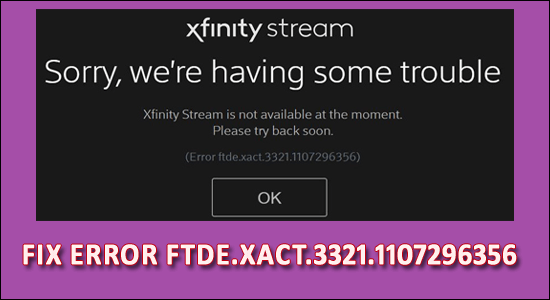
Sammanfattning – Att se FTDE-felet när du försöker titta på Xfinity-strömmen i webbläsaren är vanligt, så i den här artikeln hjälper jag dig att fixa felet FTDE.XACT.3321.1107296356 på Xfinity Stream. Prova lösningarna som ges en efter en för att komma förbi felet.
Xfinity är utan tvekan det mest populära hemunderhållningsnätverket. Det ger buffertfri streaming utan fördröjning. Tekniska tjänster kommer dock att få problem av oförutsebara skäl och ett av de mest irriterande felen är " FTDE.XACT.3321.1107296356".
Felet FTDE.XACT.3321.1107296356 orsakas främst av motstridiga webbläsartillägg.
Många användare rapporterade att de får meddelandet " Förlåt, vi har problem. Xfinity Stream är inte tillgängligt för tillfället. Försök igen snart. (Fel FTDE.XACT.3321.1107296356) ” vid försök att streama. Det här felmeddelandet informerar dig om att Xfinity Stream inte är tillgänglig för närvarande.
Förståeligt nog kan detta vara en stressande och upprörande upplevelse. Det kan finnas flera orsaker som bidrar till detta fel.
Innan vi konfronterar lösningarna låt oss förstå grundorsaken till felet.
Varför ser jag felet FTDE.XACT.3321.1107296356?
- Innehållsblockerare är aktiverade – Om du har fått det här meddelandet i din webbläsare kan innehållsblockeringar aktiveras. Webbläsare som Chrome , Edge och Firefox påverkas alla av detta. Kontrollera att om du nyligen har installerat en ny webbläsare och du får detta meddelande, kan innehållet, annonsen eller cookie-blockeraren ha aktiverats som standard.
- Internetproblem och nerservrar – Du kan ha fått det här meddelandet som ett resultat av att webbplatsen tog för lång tid att ladda, vilket är en möjlighet. Om din internetanslutning är långsam kommer sidorna att laddas långsammare än vanligt. De flesta sidor har en förutbestämd laddningstid , och om denna tid överskrids innan sidan öppnas är det osannolikt att den laddas. Dessutom kan problemet vara ett resultat av det serveravbrott som Xfinity-servrar ibland upplever. Som ett resultat rekommenderas det att du verifierar din server för det ovannämnda problemet.
- Föråldrad webbläsare – För att hålla dig uppdaterad med den ständigt föränderliga tekniska världen uppmanas vi att uppdatera våra webbläsare regelbundet. Om en webbläsare är inaktuell kommer den att kommunicera fel med sidan, vilket kan orsaka extra problem. Som ett resultat av detta är det första steget för att avgöra om sidan ska laddas att söka efter nya uppdateringar . Föråldrade webbläsare kan alltid resultera i Xfinity Stream-felet FTDE.XACT.3321.1107296356 .
- Sekretessrättigheter- När du använder det här tillägget på Chrome förhindrar det alla spårare från tredje part från att spåra dig över hela internet och registrera din surfhistorik. Om det är aktiverat är det stor sannolikhet att majoriteten av sidorna inte kommer att fungera korrekt. Det kan i slutändan resultera i felet FTDE.XACT.3321.1107296356 på Xfinity Stream.
- Flash Player – En annan anledning till att felet uppstår är om din maskin har påverkats av de senaste uppdateringarna och om Flash Player inte fungerar korrekt. Detta är en typisk händelse, och de flesta individer har ingen aning om vad de ska göra åt det. Det kommer att behandlas mer i detalj i avsnittet lösningar.
- Icke-kompatibel webbläsare – Vanligtvis stöds inte alla webbläsare av Xfinity Stream. Följande webbläsare anses dock vara kompatibla och pålitliga streaming.
- Krom
- Firefox
- Safari 10 eller högre
- Internet Explorer 11 eller senare
- Edge Browser
- Systemkompatibilitet – Om ditt datorsystem inte är kompatibelt med eller inte stöds av Xfinity Stream, kommer det här felmeddelandena FTDE.XACT.3321.1107296356 att visas. Det finns inga andra operativsystem som stöds förutom Windows 7+ och Mac OS X10.7.
- Tillägg – Vissa tillägg har varit kända för att få användare att stöta på problem. Du bör navigera till webbläsarens tilläggshanteringssida och inaktivera alla dina tillägg. Detta kan lösa problemet.
- Korrupt cache – I vissa fall kan webbläsarens cache ha skadats. Det krävs sedan att rensa denna skadade cache och sedan verifiera att detta löser Xfinity-strömproblemet
- VPN – Strömningstjänster fungerar inte med ett VPN aktiverat på grund av deras strikta geo-begränsade innehållsbestämmelser. Som ett resultat kan felet utlösas om du använder ett VPN eller av misstag lämnat det aktiverat.
Nedan är lösningarna som du kan försöka åtgärda felet. Se till att du testar varje fix och anslut sedan till din streamingtjänst igen för att verifiera att den fungerar korrekt.
Hur fixar jag "Fel FTDE.XACT.3321.1107296356" på Xfinity Stream?
Innehållsförteckning
Växla
Lösning 1 – Inkompatibla system
Här föreslås att du kontrollerar Xfinity Streams kompatibilitet om ditt system inte är kompatibelt med ditt Windows-system börjar det orsaka problem och fel.
Xfinity Windows-systemkrav:
Hårdvara
- 3 GHz Intel Pentium 4, AMD Athlon 3400 eller snabbare processor
- 128 MB RAM
- Grafikkort med 64 MB minne
OS som stöds
- Windows 10 (skrivbordsläge)
- Windows 8 och 7 (skrivbordsläge)
Du kan kontrollera de andra systemkraven från Xfinitys officiella webbplats .
Även om detta verkar vara en enkel process, kan det tillkomma vissa extra kostnader i samband med köp av licenser för dessa uppdateringar.
Lösning 2 – Överväg betaversionen
Vanligtvis använder webbläsare en mängd olika utgivningskanaler. Till exempel har Chrome fyra releasekanaler som har en annan uppsättning funktioner-
- Stabil
- Beta
- Dev
- Kanariefågel
Följaktligen, om du använder en releasekanal som är mindre än Beta , kan du ha Xfinity Stream-problemet. Du kan helt enkelt:
- Installera en betaversion eller en stabil version av din webbläsare ( t.ex. Chrome Beta )
- Öppna Chrome beta och navigera till Xfinity-webbplatsen
Det hjälper dig att verifiera att allt fungerar som det ska.
Lösning 3 – Inaktivera webbläsarens tillägg/tillägg
Trots att de tillhandahåller ytterligare funktionalitet till webbläsare, kan dessa tillägg/tillägg skapa FTDE-problemet. De stör Xfinity-webbplatsens normala funktionalitet. Att inaktivera webbläsarens tillägg/tillägg kan lösa problemet i vissa fall.
Du kan följa stegen nedan:
- Öppna Chrome och välj menyalternativet
- Välj Fler verktyg från rullgardinsmenyn
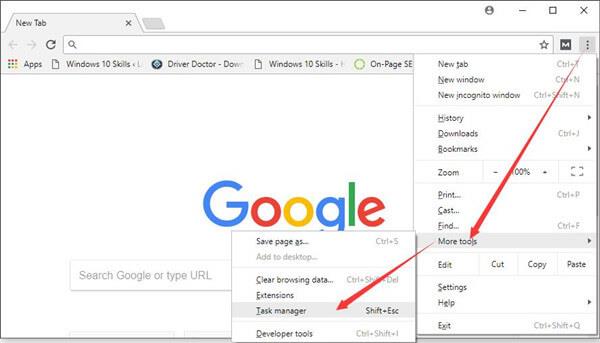
- Och välj Tillägg från undermenyn
- Inaktivera alla tillägg som visas i rullgardinsmenyn.
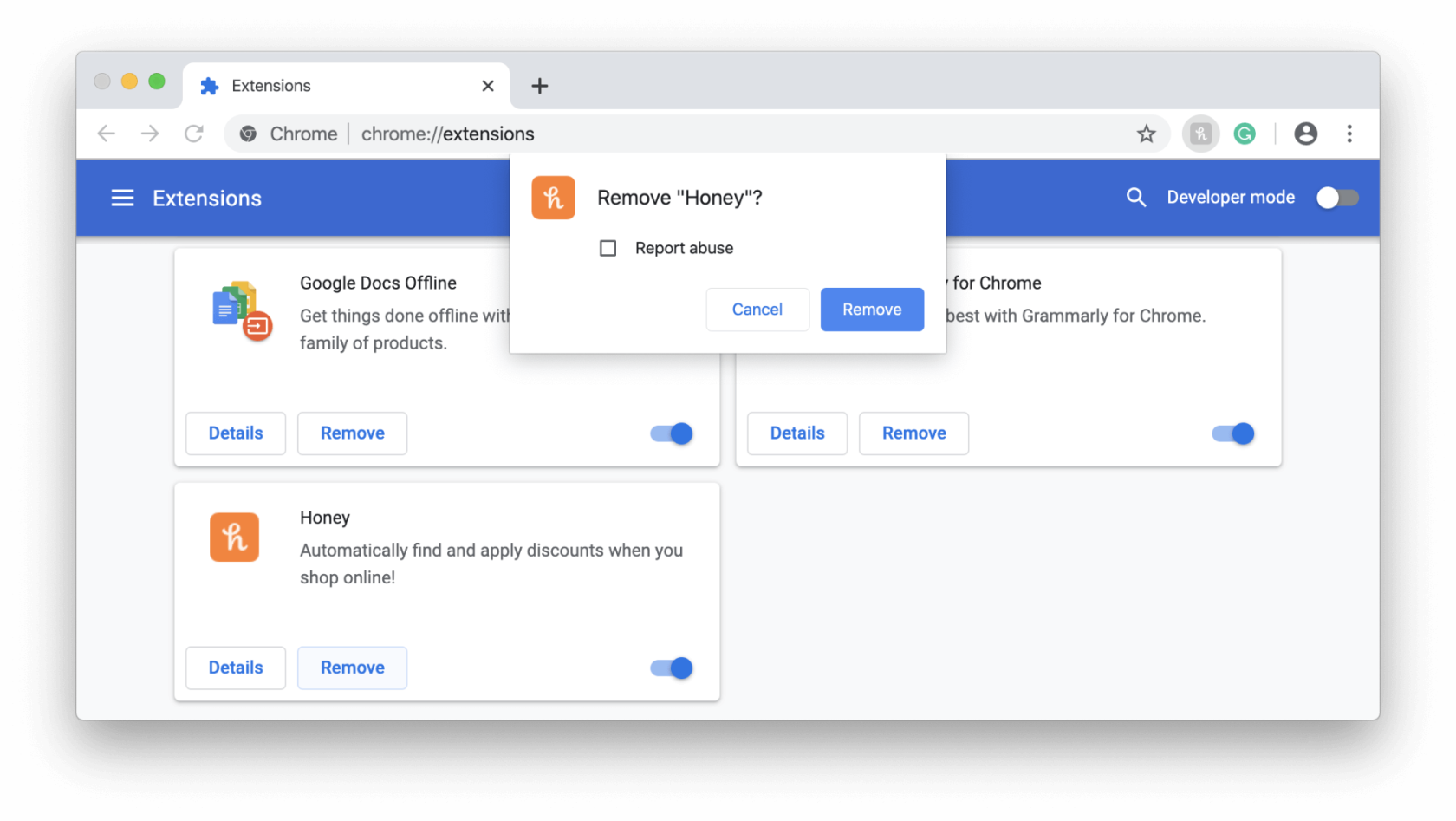
- Starta om Chrome och kontrollera om Xfinity-webbplatsen har återupptagit normal drift eller inte.
Om det fungerar bra, försök sedan inaktivera varje tillägg en i taget. Detta hjälper dig att veta vilken förlängning som är den problematiska.
Många användare rapporterade att tilläggen Privacy Badger , AdBlock och Ghosterly är ansvariga för problemet.
Lösning 4 – Rensa webbläsarcachen
Cachen som lagras i dina webbläsare blir skadad och börjar orsaka problem, så det finns en möjlighet att din webbläsare orsakar problemet, så följ instruktionerna för att rensa cacheminnet:
- Öppna Chrome och klicka på ikonen med tre punkter för att öppna Inställningar
- Klicka nu på alternativet Inställningar och välj alternativet Sekretess och säkerhet
- Klicka sedan på alternativet Rensa webbläsardata
- Klicka på alternativet Avancerat och välj Hela tiden från tidsavsnittet
- Markera alla alternativ och klicka på alternativet Rensa data
Alternativt kan du också skanna ditt system med det automatiska CCleaner-verktyget, detta skanna ditt system och rensar onödiga skräpfiler, webbhistorik och mycket mer.
Försök nu att streama Xfinity och kontrollera om felet är löst eller inte, eller gå vidare till nästa potentiella fix.
Lösning 5 – Försök med annan webbläsare
FTDE-problemet orsakas av ett övergående problem i webbläsaren . Webbläsare sparar och lagrar tillfällig information för att fungera effektivt i sin lagring.
Lagringen kan dock skadas. Det kan också hända att installationsfilerna missar vissa moduler. Detta kan valideras genom att gå in på Xfinity-webbplatsen med en annan webbläsare.
För att prova en annan webbläsare måste du:
- Byt webbläsare genom att ladda ner och installera en ny
- Öppna den andra webbläsaren
- Gå nu till Xfinity-webbplatsen och se om allt fungerar som det ska
- Om så är fallet bör du vänta tills felet åtgärdas i din primära webbläsare
Lösning 6 – Cookie-inställningar
Chrome lagrar många cookies och cachedata. Streamingtjänsterna arbetar med algoritmen för att visa dig det mest relevanta innehållet som finns tillgängligt. De kräver tillstånd för att den relativa uppgiften ska kunna utföras. Streamingtjänster kommer inte att kunna komma åt om cookies är inaktiverade.
Du måste ge webbadressen tillstånd för att spara dina cookies och cachedata . Detta bör lösa problemet och streaming bör återupptas.
Lösning 7 – Stäng av Adblocker
En annonsblockerare orsakar problem med inställningarna. Om du har installerat någon annonsblockerare måste den inaktiveras för smidig streaming och surfning.
Du kan också försöka göra ett undantag i programvaran för Xfinity Streaming och det borde fungera bra. Bara starta om eller uppdatera inställningarna för sidansinlägg.
Lösning 8 – Inaktivera VPN
Som nämnts ovan i en av orsakerna kan streaming påverkas om du använder VPN. För att upprätthålla en sömlös streamingupplevelse med Xfinity, inaktivera alla VPN- tjänster som är aktiverade på din webbläsare eller enhet.
Om du använder någon VPN-applikation måste du starta om din internetanslutning för att inställningarna ska börja gälla.
Lösning 9 – Reparera och återställ Edge
Om du ser Xfinity Stream-felet FTDE.XACT.3321.1107296356 i Edge-webbläsaren försök sedan utföra Reparation & Restore i din webbläsare.
Återställ och reparera kan verkligen hjälpa dig att lösa felet. Microsoft Edge Browser ger dig möjlighet att använda dess reparationsfunktion. Du kan helt enkelt gå till Edge-huvudikonen och välja Återställ och reparera från rullgardinsmenyn.
Du kan fortfarande försöka avinstallera och installera om samma webbläsare för att se om problemet är löst den här gången.
Rekommenderad lösning för att fixa Windows PC-fel och -problem
Om din Windows-dator/laptop går långsamt eller om du stöter på olika envisa datorfel och problem, föreslås det att du skannar ditt system med den enda
Detta är ett avancerat reparationsverktyg som bara genom att skanna en gång upptäcker och fixar olika Windows-problem och envisa datorfel.
Med detta kan du fixa olika uppdateringsfel, reparera skadade Windows-systemfiler, DLL-fel, registerfel, förhindra virus- eller skadlig programvara och mycket mer.
Detta åtgärdar inte bara fel utan optimerar också din Windows PC-prestanda som en ny för att optimera spelprestandan.
Slutsats
Xfinity Stream-fel FTDE.XACT.3321.1107296356 orsakas av en mängd olika faktorer, från små till allvarliga.
Prova de ovan rekommenderade lösningarna för att enkelt fixa felet och börja streama Xfinity på ditt Windows-operativsystem. Det kommer inte att behövas ringa företaget för att få hjälp.
Om problemet kvarstår bör det rapporteras till Comcast Xfinity , som bör undersöka situationen från deras sida om problemet fortsätter.
Lycka till..!

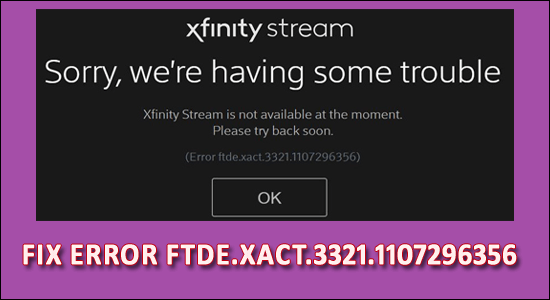
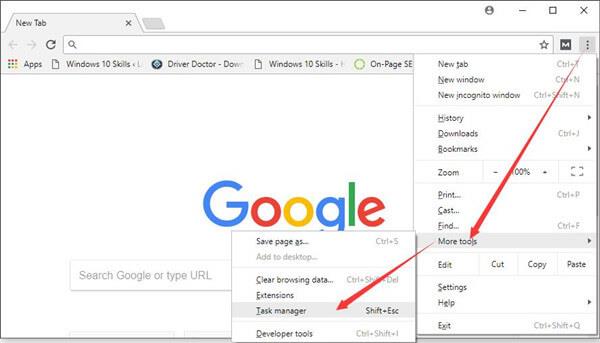
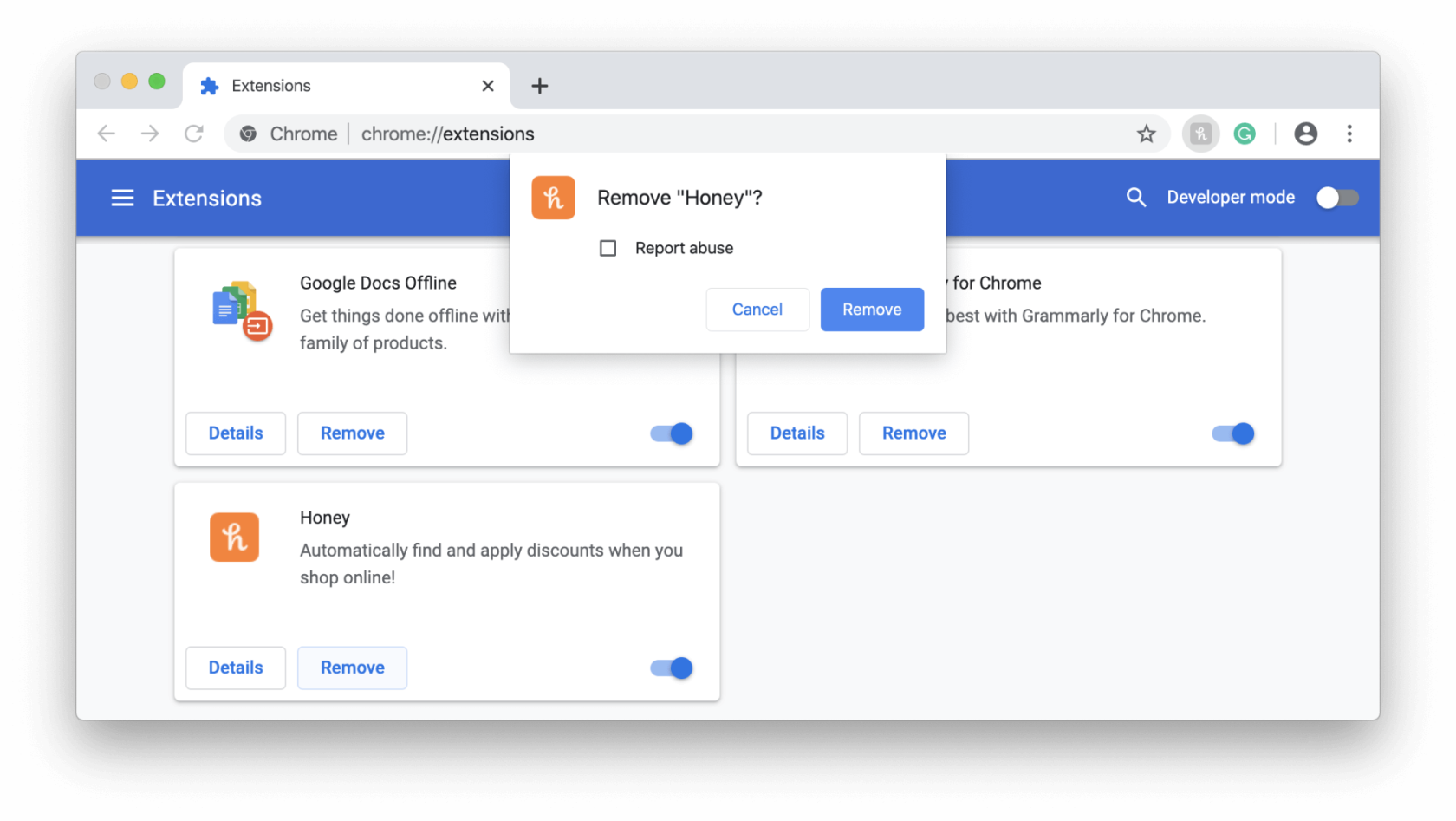



![[100% löst] Hur åtgärdar jag meddelandet Fel vid utskrift i Windows 10? [100% löst] Hur åtgärdar jag meddelandet Fel vid utskrift i Windows 10?](https://img2.luckytemplates.com/resources1/images2/image-9322-0408150406327.png)




![FIXAT: Skrivare i feltillstånd [HP, Canon, Epson, Zebra & Brother] FIXAT: Skrivare i feltillstånd [HP, Canon, Epson, Zebra & Brother]](https://img2.luckytemplates.com/resources1/images2/image-1874-0408150757336.png)